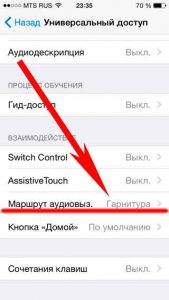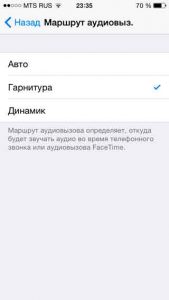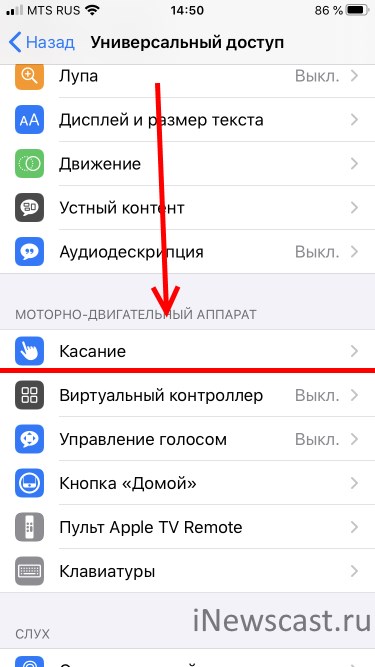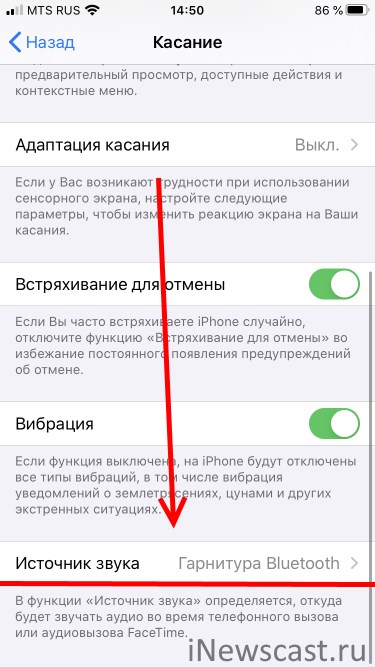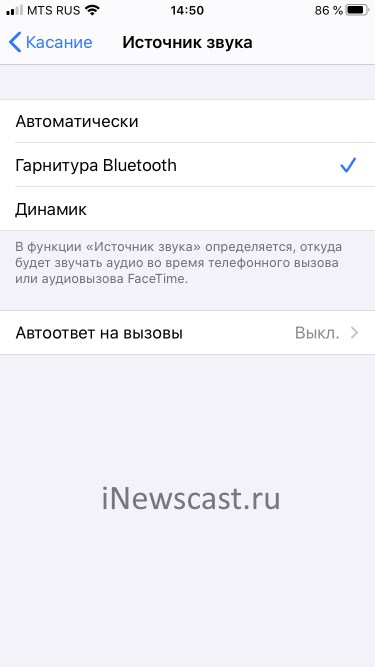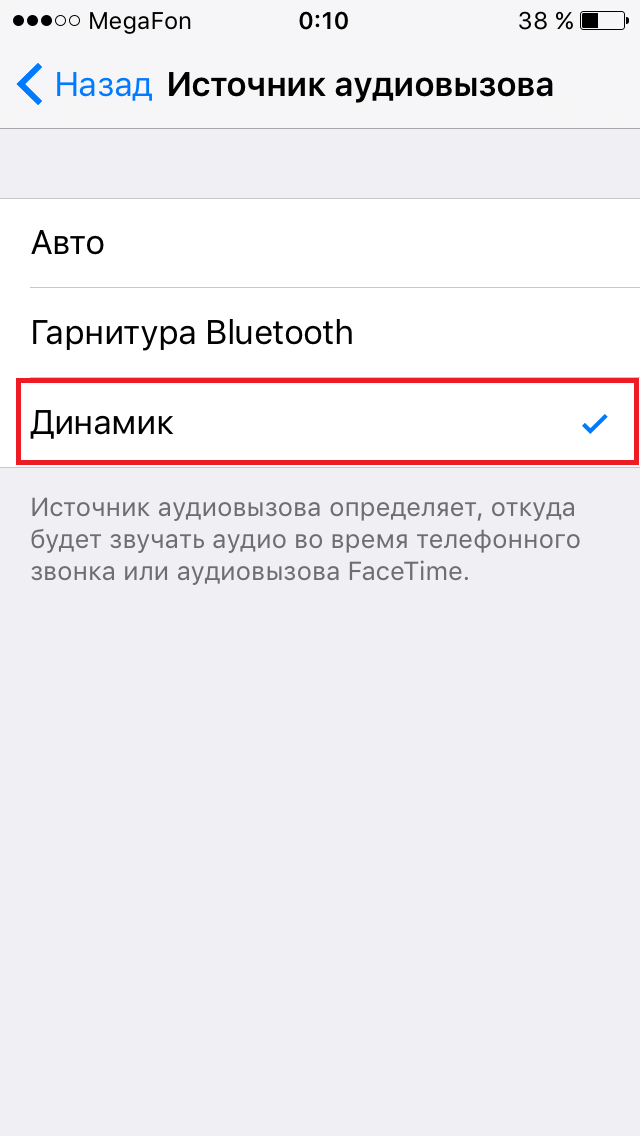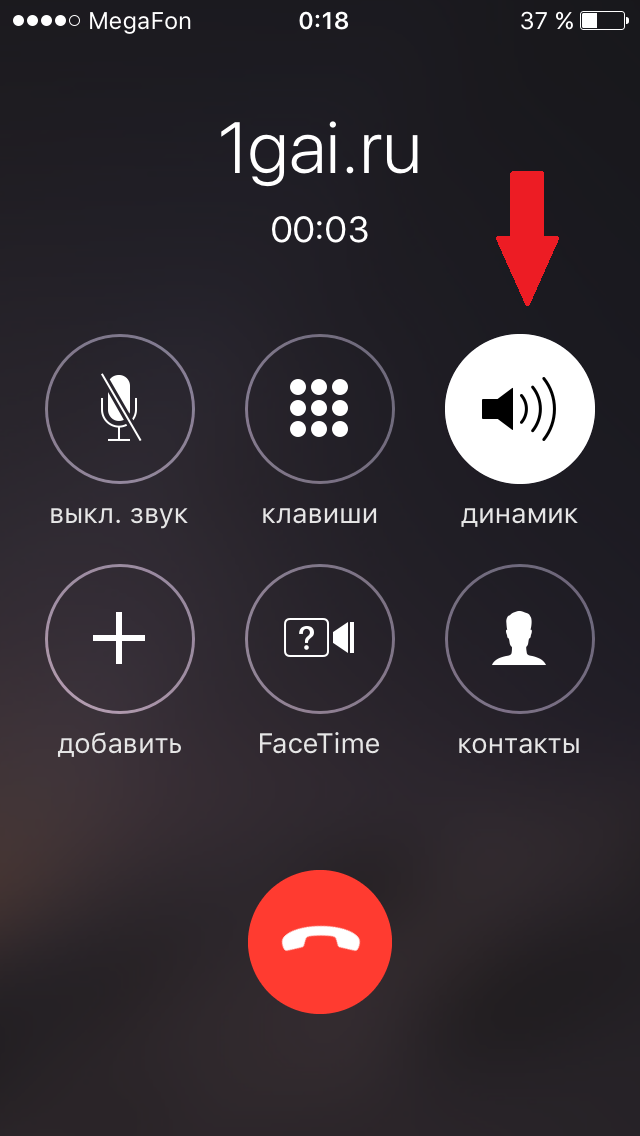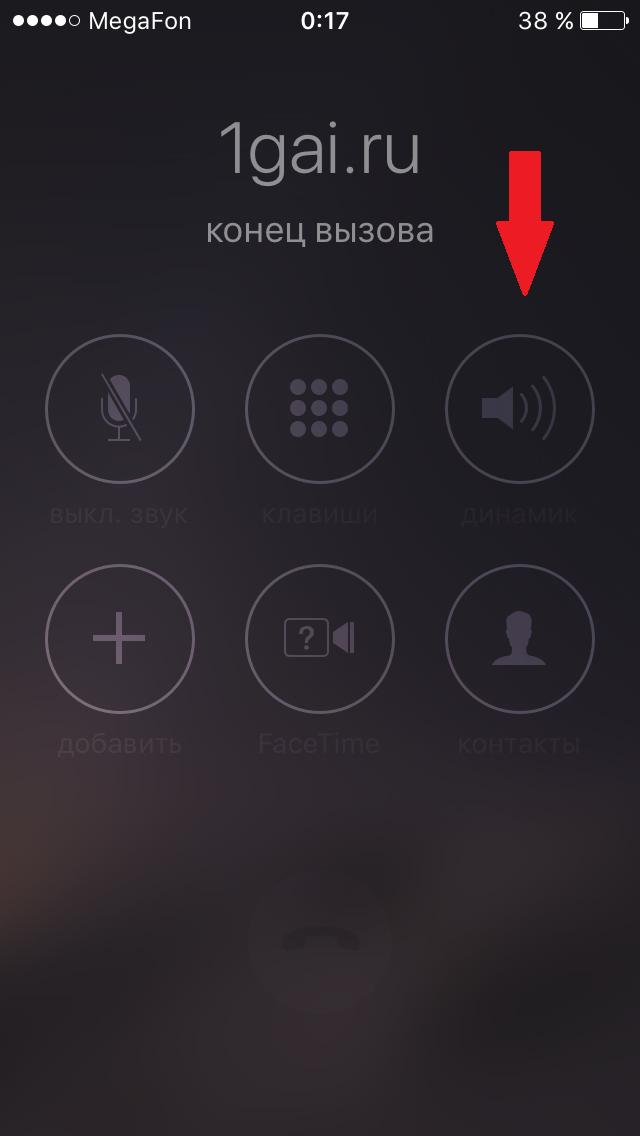- При звонке на iPhone сразу включается громкая связь? Это не всегда брак!
- Инструкция для iOS 12 и «младше»
- Инструкция для iOS 13 и «старше»
- Нет звука на Iphone: Не слышно собеседника. Работа только на громкой связи
- Симптомы:
- Содержание:
- Ingredients
- Directions
- Глюк с гарнитурой
- Грязь на сетке
- Неисправен верхний шлейф
- Неисправен разговорный (слуховой) динамик
- Замена шлейфа и динамика
- Покупка
- Разбор телефона
- Неисправен аудиокодек или усилитель
- Неисправен контакт между модемом и аудиокодеком
- Повреждение конденсатора и/или фильтра
- А что, если меня не слышат?
- Как включить автоматически режим громкой связи при входящем звонке на iPhone
- Режим в iPhone- для разговора за рулем автомобиля.
- Установите режим громкой связи для автоматического включения при входящих звонках на iPhone
При звонке на iPhone сразу включается громкая связь? Это не всегда брак!
Всем привет! iPhone, конечно, удивительное устройство — то начинает разговаривать, то самостоятельно включает громкую связь во время входящего вызова. А самое интересное и главное, что это не всегда означает то, что аппарат сломан и нужно срочно бежать в сервис. Данная проблема может быть следствием всего лишь неосторожной активации определенного пункта меню в настройках устройства. О чем идет речь? Сейчас все узнаем, поехали!
Сначала рассмотрим самое простое решение проблемы — проверим все ли нормально в настройках принятия вызова? Ведь именно эта конфигурация отвечает за то, откуда будет изначально звучать аудио во время телефонного звонка или аудиовызова FaceTime. Для этого переходим в Настройки — Основные. А дальше…
Инструкция для iOS 12 и «младше»
Находим пункт «Универсальный доступ» и прокручиваем практически до самого низа. Нас интересует опция — Маршрут аудиовызова.
Для того, чтобы после поднятия трубки перестала автоматически включаться громкая связь, необходимо выбрать пункт или Авто или Гарнитура.
Инструкция для iOS 13 и «старше»
Переходим в «Универсальный доступ» — ищем пункт «Касание».
Прокручиваем экран вниз и обнаруживаем «Источник звука». Именно здесь определяется, откуда будет звучать аудио во время телефонного вызова.
Выбираем либо «Авто», либо «Гарнитура» — громкая связь (сама по себе) больше включаться не будет.
Если в данном меню все установлено как надо, то у меня для Вас плохие новости. Скорее всего сломался датчик приближения (экран не гаснет во время разговора) и таким образом Вы случайно нажимаете кнопку громкой связи во время звонка.
В любом случае, перед тем как идти в сервис, рекомендую сделать стандартный набор операций, чтобы точно убедиться в том, что дело не в самой iOS.
- Обновить прошивку.
- Сбросить контент и настройки (инструкция).
- Выполнить восстановление устройства через iTunes.
После любой из этих манипуляций не нужно загружать резервную копию данных, иначе все «глюки» и проблемы вернуться. Выполните первоначальную настройку и проверьте работу во время входящего звонка.
Если не помогает ничего из вышеперечисленного, и динамик громкой связи Вашего iPhone по-прежнему «живет своей жизнью», то выхода нет — пора посетить ремонтную мастерскую. Единственная хорошая новость — замена датчика приближения стоит не таких больших денег и делается практически моментально.
Источник
Нет звука на Iphone: Не слышно собеседника. Работа только на громкой связи
Домашняя мастерская по ремонту iPhone снова открыта. Сегодня мы с вами разбираемся с отсутствием звука при входящем звонке. И дело не всегда в китайских айфоновских динамиках. И даже не в перегнутом напрочь шлейфе. Проблем может быть несколько.
Симптомы:
Вы плохо слышите собеседника, хотя он вас прекрасно слышит
Вы вообще его не слышите , но у него так же прекрасная слышимость
Собеседник слышит вас только на громкой связи
В последнее время имелись посторонние шумы и помехи при разговоре
Содержание:
Ingredients
Directions
Вы плохо слышите собеседника, хотя он вас прекрасно слышит
Вы вообще его не слышите , но у него так же прекрасная слышимость
Собеседник слышит вас только на громкой связи
В последнее время имелись посторонние шумы и помехи при разговоре
Обратите внимание: В данной статье рассматривается решение проблемы на примере iPhone 5S .
Глюк с гарнитурой
При работе только на громкой связи бывает такое, что телефон зависает в положении «подключенной» гарнитуры. Такую ситуацию очень легко представить при наличии огромного количества мусора или влаги в разъеме наушников. Попробуйте хорошо продуть контакты — возможно, это поможет (телефон должен издать звук отключенной гарнитуры).
Кстати, в гнезде зарядки так же расположены контакты, которые передают звук — так что совет актуален и для данного разъема тоже.
Грязь на сетке
Неисправен верхний шлейф
Верхний шлейф у iPhone (в моделях 5S/5SE) отвечает за переднюю (основную, не фронтальную) камеру, датчик света и слуховой динамик. Это означает, что если вы не слышите собеседника при разговоре или слышите с большими помехами, есть вероятность проблем с верхним шлейфом (дисплей не гаснет при разговоре — из этой же песня). Замена есть ниже по тексту.
Важно: Если телефон уже подвергался ремонту, то стоит обратить внимание на прокладку шлейфа — на месте ли она? Недобросовестные сервисмены не ставят её на место — без неё iPhone начинает фонить
Неисправен разговорный (слуховой) динамик
[adace-ad >Сам динамик, если телефон не кидали и не топили, довольно редко выходит из строя. Обычно он умирает медленно — начинаются посторонние шумы или работает слишком тихо (это может быть и аудиокодек — о нём чуть ниже). Разговорный динамик выглядит так:
Он расположен на дисплейном модуле, рядом с датчиком приближения и фронтальной камерой — его замена должна производиться крайне аккуратно, чтобы не повредить детали . Как мы уже писали выше, динамик элемент простой, поэтому относительно надежный элемент в iPhone. Но и с ним бывают проблемы — брак, попадание, воды, механическое повреждение.
На последнем остановимся поподробнее: внутри динамика находятся постоянный магнит, индуктивная катушка, на которую намотана тонкая медная проволока, и к ней прикреплен диффузор, на катушку подается ток и она либо притягивается либо отталкивается от магнита, при этом диффузор толкает воздух и тем самым создает звуковые волны — так мы слышим звук из динамика
При ударе бывает, что эта проволока обрывается, ток перестает проходить и динамик перестает работать. А при попадании влаги аудио катушка может окислиться, контакты сгнить и ток так же попросту не будет доходить до катушки. Дело в том, что диффузор изготавливается из тонкого гибкого материала, чаще всего из прессованной бумаги, но бывают диффузоры из пластика и металлизированной бумаги, поэтому это весьма хрупкий элемент — его легко повредить
Замена шлейфа и динамика
Покупка
Для того, чтобы разобрать телефон необходим специальный инструмент, немного сноровки и, собственно, сами запасные части — шлейф и динамик . Мы решили заказать их в популярном интернет-магазине Mobiround.ru. Доставка сработала быстро, а в посылке нас ждал небольшой и приятный сюрприз:
Детали упакованы хорошо и плотно:
Всё удовольствие обошлось в 339 рублей (+доставка).
Стоит отметить, что в специализированных магазинах нашего города только один шлейф стоил
Разбор телефона
Наши фотки плохого качества и не очень информативны. Две отличнейшие инструкции по разбору с детальными картинками можно посмотреть здесь и здесь
Для начала откручиваем два винта Pentalobe диаметром 3,9 мм («звездочки») возле разъема зарядки:
Далее отсоединяем корпус от дисплея. Для этого лучше использовать присоску. Обратите внимание, что отсоединять экран нужно в нижней части корпуса : в верхнем находится шлейф для динамика и камеры и его очень легко порвать. В свою очередь, действуйте предельно аккуратно и в нижней части — чтобы не оборвать шлейф TOUCH ID (необходимо удалить фиксатор этого шлейфа и аккуратно отсоединить:
Открываем телефон. Видим наш динамик и шлейф — они находятся на дисплейном модуле. Не загибайте дисплейный модуль более чем на 90 градусов :
Перед началом освобождения шлейфа и динамика необходимо отключить батарею от системной платы. Её в принципе нужно отключать при любых видах ремонтных работ — стоит запомнить. Для этого мы открутим защитную пластину (два 1,6-мм винта Phillips) и отсоединим шлейф:
Далее отсоединяем пластину, которая удерживает верхний шлейф, и отсоединяем от корпуса Шлейф фронтальной камеры с датчиком приближения, шлейф LCD экрана и шлейф тач-скрина. Всего 4 винта:
- красный винт Phillips 1,7 мм
- рыжий винт Phillips 1,2 мм
- желтый винт Phillips 1,3 мм
- зеленый винт Phillips 1,7 мм
Обязательно запомните какой куда был вкручен. Если при обратной сборке вы перепутаете посадочные места — можете повредить плату
Затем нужно снять защитную пластину с верхнего слухового динамика (два винта Phillips 4.1мм и 2.2мм ):
В конце аккуратно демонтируем динамик. Он не имеет каких либо коннекторов, и работает от простого прижатия к панели с помощью пластины:
… и все остальные компоненты, которые находятся на этом же шлейфе:
На этом демонтаж динамика и шлейфа закончен:

Неисправен аудиокодек или усилитель
За звук при разговоре в iPhone отвечает микросхема под названием аудиокодек (U21). Если будете покупать, то в магазинах он обозначается как «большой». Стоит не больше 100 рублей — гораздо дороже обойдется замена

Очень часто при локальном ремонте их цепляют, отрывают, повреждают или перегревают. В таком случае необходима его замена или реболл (как еще говорят профессионалы — «перекатка») чипа. Включает в себя демонтаж старых, имеющихся шаров припоя с чипа и самой платы, на которой чип должен быть припаян, затем зачистка контактов (пятаков) и нанесение новых шаров.
Неисправен контакт между модемом и аудиокодеком
Довольно редкая проблема, но тоже имеющая отношение к нашему сценарию. Диагностируют её обычно нажатием (хорошенько прижать) верхнего правого угла, там где расположен модем — звук с него начинает доходить до аудиокодека. За этот сигнал отвечает шина BB_I2S_RXD (i2s1) . Необходимо проверить и при необходимости восстановить дорожки bb_i2s_clk , bb_i2s_rxd , bb_i2s_txd , bb_i2s_ws (цепь от модема к центральному процессору)
Повреждение конденсатора и/или фильтра
Обычно это бывает, опять же, из-за низкокачественного ремонта — сами вы вряд ли сможете сломать конденсатор (FL49) или «снести» фильтр (C215). Сделать это просто — при обычном отсоединении коаксиальных проводов внутри телефона повредить их очень легко (они находятся рядом)
Вот фильтр FL49 на другой схеме (из видео ниже)
На самом телефоне это выглядит так. По фотографии видно, что компонентов на плате не хватает:
Для того, чтобы звук снова появился необходимо восстановить данные элементы — залудить припоем эти места и установить эти компоненты с другой платы.
А что, если меня не слышат?
Если собеседник вас тоже не слышит, то впору проверять микрофон на шлейфе системного разъема — он отвечает за разговор и запись диктофона. Собственно, с помощью диктофона (которое приложение) можно и проверить, точно ли проблема кроется в нём?
Запустите диктофон и попробуйте постучать рядом пальцем — на диаграмме должны быть какие-либо изменения. Если они есть — порядок — собеседник вас должен слышать:
А вот если не реагирует:
Источник
Как включить автоматически режим громкой связи при входящем звонке на iPhone
Режим в iPhone- для разговора за рулем автомобиля.
По умолчанию звук всех звонков на iPhone передается через динамик в верхней части телефона. Если кто-то из вас хочет использовать громкую связь, то ее можно включить и вручную нажав на кнопку «Speaker» (Динамик) при активном режиме вызова. Для большинства пользователей смартфонов этого будет вполне достаточно, чтобы с комфортом и удобством разговаривать по телефону. Но в некоторых и определенных ситуациях пользователям может понадобиться при входящих телефонных звонках, автоматически включающаяся громкая, чтобы каждый раз не включать вручную режим «Динамик». Особенно это будет полезно при движении на автомобиле. Давайте друзья вместе узнаем, как можно настроить подобный режим для разговора на своем iPhone.
Чтобы активировать этот режим, который автоматически бы переводил все звонки в режим громкой связи, необходимо установить в настройках телефона по умолчанию при входящих звонках режим автоматического включения динамиков телефона (режим громкой связи), в том числе и при входящих вызовах FaceTime. При определенных ситуациях это очень удобная функция и этот функционал просто не заменим особенно в тот момент, когда вы находитесь за рулем.
Установите режим громкой связи для автоматического включения при входящих звонках на iPhone
1. Откройте на своем телефоне функцию «Настройки». Далее выберите пункт с названием «Общие» и войдите в раздел «Универсальный доступ».
2. Найдите в разделе «Универсальный доступ» меню с названием «Источник аудиовызова». Войдите в этот раздел. По умолчанию в большинстве телефонов будет установлен режим «Авто» отмеченный «галочкой».
3. Измените режим «Авто» на «Динамик», чтобы активировать режим включения громкой связи при входящем звонке.
4. После всего выйдете, как обычно это вы делаете, из режима настроек телефона нажав на кнопку «Назад» или «Домой».
Как все сделаете, можете сразу проверить как работает этот удобный режим. Для этого попросите кого-нибудь из знакомых позвонить вам на телефон или сами наберите себе на смартфон с другого телефона. Если вы все сделали правильно, то при поднятии трубки автоматически включится режим «Динамик» (Громкая связь).
Как мы уже отметили выше, этот режим будет работать не только для входящих обычных телефонных звонков, но и будет также работать при входящих видеовызовах и звонках в режиме FaceTime.
То есть, независимо от типа вызова при поднятии трубки вы увидите на экране активированный режим «Динамик»:
Теперь при нажатии на кнопку «Динамик» вы наоборот выключите у себя на телефоне громкую связь. Напомним нашим читателям, что в обычном режиме настроек iPhone по умолчанию установлены настройки передачи звука во время разговора на динамик в верхней части телефона. В этом режиме, для того чтобы включить громкую связь, необходимо нажать на кнопку «Динамик». При изменении вышеописанных установок в настройках телефона логика работы при входящих звонках меняется. Стоит здесь также отметить, что этот режим автоматического включения громкой связи работает также и при исходящих звонках.
Это невероятно полезная функция для широкого спектра вариантов ее использования. Такой режим очень полезен и особенно когда вы не имеет возможности традиционным способом ответить на звонок или позвонить другому абоненту. Например, в момент, когда вы не можете прислонить телефон к своему уху. Также эта функция будет полезна в тот момент, когда вы едете за рулем своего автомобиля и вам поступает звонок. Вам нет ни какой необходимости отвлекаться от дороги и включать громкую связь на экране телефона. При поднятии трубки (своего телефона) режим громкой связи будет включаться автоматически.
И еще эта функция незаменима, когда верхний динамик в телефоне неисправен. С автоматическим включением режима громкой связи вы даже со сломанным верхним динамиком сможете спокойно принимать звонки или их совершать.
Это особенно актуально в случае, когда ваш телефон как-бы «завис» в режиме «наушников». Вы даже в таком состоянии телефона легко сможете принимать звонок и слышить абонента.
В заключении друзья нам бы хотелось отметить следующее, что в этих же самых настройках iPhone вы вместо режима «Динамик» можете также выбрать для себя режим «Гарнитура Bluetooth», чтобы при поднятии трубки (своего телефона) перенаправить автоматически звук идущий от абонента на беспроводную гарнитуру Bluetooth. Например, если в вашей машине имеется громкая связь работающая по Bluetooth, то включив режим «Гарнитура Bluetooth» на iPhone при поднятии трубки вы автоматически передадите звонок на громкую связь своего автомобиля. При этом на вашей информационно-развлекательной системе будет отображаться имя абонента или его номер телефона.
Пользоваться в автомобиле громкой связью с помощью гарнитуры Bluetooth очень удобно. Особенно тогда, когда вы хотите чтоб ваш разговор с другим абонентом никто не услышал.
Источник